Definování vlastních atributů pro toky uživatelů
Platí pro:  Tenanti pracovních sil – externí tenanti
Tenanti pracovních sil – externí tenanti  (další informace)
(další informace)
Tip
Tento článek se týká toků uživatelů spolupráce B2B v tenantech pracovních sil. Informace o externích tenantech najdete v tématu Shromažďování atributů uživatele během registrace.
Pro každou aplikaci můžete mít jiné požadavky na informace, které chcete shromáždit během registrace. Microsoft Entra Externí ID se dodává s integrovanou sadou informací uložených v atributech, jako je Dané jméno, Příjmení, Město a PSČ. S Microsoft Entra Externí ID můžete rozšířit sadu atributů uložených na účtu hosta, když se externí uživatel zaregistruje prostřednictvím toku uživatele.
V Centru pro správu Microsoft Entra můžete vytvářet vlastní atributy a používat je v tocích uživatelů samoobslužné registrace. Tyto atributy můžete také číst a zapisovat pomocí rozhraní Microsoft Graph API. Rozhraní Microsoft Graph API podporuje vytváření a aktualizaci uživatele pomocí atributů rozšíření. Atributy rozšíření v rozhraní Graph API jsou pojmenovány pomocí konvence extension_<extensions-app-id>_attributename. Příklad:
"extension_831374b3bd5041bfaa54263ec9e050fc_loyaltyNumber": "212342"
To <extensions-app-id> je specifické pro vašeho tenanta. Pokud chcete tento identifikátor najít, přejděte do části Aplikace> identit>Registrace aplikací> Všechny aplikace. Vyhledejte aplikaci, která začíná na "aad-extensions-app" a vyberte ji. Na stránce Přehled aplikace si poznamenejte ID aplikace (klienta).
Vytvoření vlastního atributu
Tip
Postup v tomto článku se může mírně lišit v závislosti na portálu, od který začínáte.
Přihlaste se k Centru pro správu Microsoft Entra alespoň jako uživatel Správa istrator.
Přejděte na >Přehled externích>identit identit.
Vyberte Vlastní atributy uživatele. Jsou uvedeny dostupné atributy uživatele.
Pokud chcete přidat atribut, vyberte Přidat.
V podokně Přidat atribut zadejte následující hodnoty:
- Název – Zadejte název vlastního atributu (například Velikost obuvi).
- Datový typ – Zvolte datový typ (String, Boolean nebo Int).
- Popis – Volitelně můžete zadat popis vlastního atributu pro interní použití. Tento popis není pro uživatele viditelný.
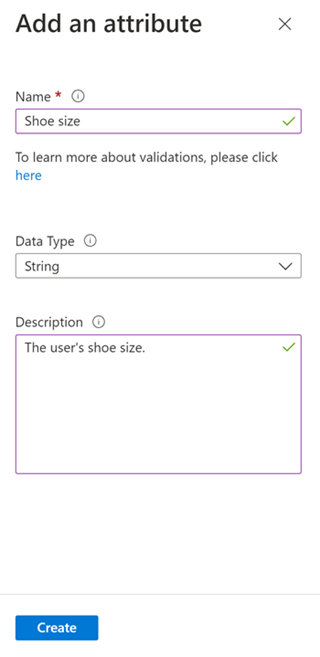
Vyberte Vytvořit.
Když přidáte vlastní atribut do seznamu atributů uživatele, bude k dispozici pro použití v tocích uživatelů. Atribut se ale vytvoří pouze při prvním použití v jakémkoli toku uživatele. Jakmile vytvoříte nového uživatele prostřednictvím toku uživatele, který obsahuje nově přidaný vlastní atribut, můžete objekt dotazovat v Microsoft Graph Exploreru. Nyní byste měli vidět ShoeSize v seznamu atributů shromážděných během registrační cesty k objektu uživatele. Rozhraní Graph API můžete z vaší aplikace volat, abyste získali data z tohoto atributu po jeho přidání do objektu uživatele.
